Desbloqueie o Bootloader, instale o TWRP Recovery e o Root Infinix Hot 8
Uma Recuperação Twrp / / August 05, 2021
Neste tutorial, mostraremos como desbloquear o bootloader, instalar o TWRP e, portanto, fazer o root de seu dispositivo Infinix Hot 8. Lançada na segunda metade de 2019, a tela de 6,52 polegadas tem resolução de 720 x 1600 pixels. A variante de 64/4 GB vem com o chipset Mediatek MT6762 Helio P22 pronto para uso. Enquanto o dispositivo de 32/2 GB possui o chipset Mediatek MT6761 Helio A22. Com CPU Cortex-A53 Quad-core 2.0 GHz, o dispositivo vem com GPU PowerVR GE8320.
Depois, há a câmera traseira dupla de 13 + 2MP e uma única câmera frontal de 8MP, ambas as quais conseguem tirar fotos decentes. Se falamos sobre os sensores, ele oferece impressão digital (montado na parte traseira), acelerômetro, proximidade e bússola. Todas essas especificações são compatíveis com uma bateria de 5000 mAh. Embora todos esses recursos sejam igualmente impressionantes por si só, essas são apenas as funcionalidades básicas que o dispositivo tem a oferecer. Você pode explorar ainda mais sua funcionalidade, contornando a restrição imposta pelo OEM.
Por padrão, seu dispositivo Infinix tem um bootloader bloqueado. Mas, uma vez que você consiga desbloqueá-lo, há uma tonelada de guloseimas que você pode usar ao máximo. Para começar, você pode substituir sua recuperação de estoque por uma recuperação personalizada como o TWRP. Da mesma forma, há também a opção de obter privilégios de nível administrativo fazendo o root em seu dispositivo via Magisk. Isso, por sua vez, abrirá as portas para uma infinidade de outras oportunidades de personalização. A este respeito, aqui estão todas as instruções necessárias para desbloquear o bootloader, instalar o TWRP Recovery e, em seguida, fazer o root do seu dispositivo Infinix Hot 8. Siga em frente.

Índice
-
1 Desbloqueie o Bootloader, instale o TWRP Recovery e o Root Infinix Hot 8
- 1.1 Pré-requisitos
- 1.2 Transferências
- 1.3 PASSO 1: Habilitar Depuração USB e Desbloqueio OEM
- 1.4 PASSO 2: Desbloquear Bootloader no Infinix Hot 8
- 1.5 ETAPA 3: Recuperação Flash VBMeta e TWRP
- 1.6 ETAPA 4: inicialize o dispositivo para TWRP e monte a partição do sistema
- 1.7 PASSO 5: Root Infinix Hot 8
Desbloqueie o Bootloader, instale o TWRP Recovery e o Root Infinix Hot 8
Todo o guia será dividido em diferentes seções para facilitar a compreensão. É recomendado seguir as etapas na mesma ordem mencionada. Para começar, habilitaremos a Depuração USB e o Desbloqueio OEM. Depois disso, desbloquearíamos o bootloader do dispositivo. Em seguida, listaremos as etapas para atualizar o TWRP Recovery.
Finalmente, iremos atualizar o Encryption Disabler para descriptografar seu dispositivo e, em seguida, instalar o Magisk para fazer o root do seu dispositivo Root Infinix Hot 8 Nessa nota, aqui estão todos os conjuntos de instruções necessários. Mas antes de continuar, certifique-se de verificar todos os requisitos e a seção de downloads. Feito isso, você pode começar com as etapas para desbloquear o bootloader, instalar o TWRP Recovery e, em seguida, fazer o root do Infinix Hot 8. Vamos começar.
Atenção
Antes de começarmos com este procedimento, eu recomendo fortemente que você crie um backup do armazenamento do seu dispositivo e de todos os seus arquivos armazenados nele. Além disso, é aconselhável seguir as etapas mencionadas neste post com muito cuidado para evitar danos permanentes ou bloquear seu dispositivo. Se algo der errado, o autor ou GetDroidTips não é responsável por isso.
Pré-requisitos
- Crie um backup completo do seu dispositivo. Isso ocorre porque desbloquear o bootloader do dispositivo apagará todos os dados.
- Além disso, baixe e instale o Ferramentas da plataforma Android SDK no seu PC.
- Mantenha um cartão de memória (recomendado) ou dispositivo USB OTG à mão.
- Da mesma forma, certifique-se de manter seu dispositivo suficientemente alterado, para que ele não desligue no meio do processo.
Agora vá para a próxima seção e baixe os arquivos necessários.
Transferências
Um grande obrigado ao membro sênior do XDA AshhRED para esses arquivos e as capturas de tela.
- ZIP do instalador Magisk mais recente: Magisk-v20.4.zip
- Recuperação TWRP, vbmeta.img modificado e zip de montagem de sistema flashável: Download de arquivos
- CEP Disabler Orange State: ⇬ Fazer download do arquivo
- ZIP do desativador de criptografia forçada: Disable_Dm-Verity_ForceEncrypt_03.04.2020.zip
Transfira o arquivo do instalador Mount-System.zip, OrangeStateDisabler.zip, Forced-EncryptionDisabler.zip e Magisk ZIP para o cartão de memória. Por outro lado, transfira os arquivos vbmeta.img e recovery_v0.3.img para a pasta platform-tools. Feito isso, prossiga com as etapas para desbloquear o bootloader, instale o TWRP Recovery e faça o root do Infinix Hot 8.
PASSO 1: Habilitar Depuração USB e Desbloqueio OEM
Em primeiro lugar, para realizar qualquer um dos ajustes mencionados acima, você precisa de um bootloader desbloqueado. E para isso, você terá que habilitar as opções USB Debugging e OEM Unlocking. Para fazer isso, siga as etapas abaixo:
- Vá para Configurações no seu dispositivo Infinix e vá para Sistema.
- Navegue até Sobre o telefone e toque no número da versão 7 vezes.

- Em seguida, volte para Configurações> Sistema> Avançado.
- Toque em Opções do desenvolvedor e, finalmente, habilite os botões de depuração de USB e desbloqueio de OEM.

PASSO 2: Desbloquear Bootloader no Infinix Hot 8
- Agora você pode prosseguir com as etapas para desbloquear o bootloader. Para isso, conecte seu dispositivo ao PC via cabo USB.
- Em seguida, vá para a pasta de ferramentas da plataforma, digite CMD na barra de endereço e pressione Enter. Isso iniciará o Prompt de Comando.
- Digite o comando abaixo para ter certeza de que o dispositivo foi inicializado com sucesso no Android Debug Bridge:
dispositivos adb

- Neste ponto, você receberá um prompt de Depuração USB no seu dispositivo Infinix. Toque em OK para autorizar esta conexão. Além disso, se este for o seu próprio PC, você também pode escolher a opção Sempre permitir neste computador.
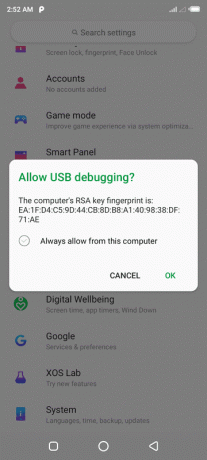
- Agora digite o comando abaixo para inicializar seu dispositivo no Modo Fastboot.
bootloader de reinicialização adb
- Finalmente, execute o código abaixo para desbloquear o bootloader do dispositivo:
desbloqueio de inicialização rápida
- Você receberá uma mensagem de confirmação no seu dispositivo. use as teclas de volume para selecionar a resposta afirmativa e pressione a tecla liga / desliga para confirmar essa decisão.
- O processo levará apenas alguns segundos durante os quais seu dispositivo será apagado e o carregador de inicialização será desbloqueado. Não reinicie o seu dispositivo no sistema a partir de agora.
ETAPA 3: Recuperação Flash VBMeta e TWRP
Uma vez que iremos atualizar diretamente o TWRP Recovery para a partição de recuperação, em vez de inicializá-lo primeiro na partição de inicialização, o flash do arquivo vbmeta modificado é obrigatório. Somente depois de ter feito o flash deste arquivo, você poderá estar em posição de fazer o flash do TWRP Recovery. Com isso dito, aqui estão as instruções necessárias para o mesmo.
- Certifique-se de ter transferido ambos os arquivos para a pasta de ferramentas da plataforma. Da mesma forma, seu dispositivo também deve estar conectado ao PC no próprio modo fastboot.
- Agora digite CMD na barra de endereço da pasta de ferramentas da plataforma e pressione Enter. Isso abrirá a janela CMD.
- Execute o código abaixo para atualizar o arquivo vbmeta modificado:
fastboot --disable-verity --disable-verification flash vbmeta vbmeta.img
- Agora digite o seguinte comando para atualizar a recuperação TWRP:
fastboot flash recovery recovery_v0.3.img

- Com isso, você instalou com êxito o TWRP Recovery em seu dispositivo Infinix Hot 8. Agora é hora de inicializar manualmente seu dispositivo para a referida recuperação. Siga as etapas abaixo para isso.
ETAPA 4: inicialize o dispositivo para TWRP e monte a partição do sistema
Agora que o TWRP está instalado, é hora de inicializar seu dispositivo nele. Mas não remova seu dispositivo do PC a partir de agora. Segure os botões Aumentar volume e Liga / desliga juntos por cerca de 15 segundos até ver o logotipo do Infinix.

Quando isso aparecer, remova ambas as chaves e você deverá ser inicializado para o TWRP Recovery. Agora você terá que montar a partição do sistema e formatar a partição de dados. Siga as etapas abaixo para isso:
- Na tela inicial do TWRP, toque em Instalar.
- Navegue até o arquivo Mount-System.zip e deslize para a direita para fazer o flash.
- Da mesma forma, atualize o orange_state_disabler_MTK_Only.zip usando TWRP.
- Agora, você terá que formatar a partição de dados. Para isso, vá para Limpar e toque em Formatar dados. Digite Sim no espaço fornecido e toque na marca de seleção para confirmar.

PASSO 5: Root Infinix Hot 8
Com a partição de dados apagada, ainda há mais alguns arquivos para serem atualizados antes de prosseguir com as instruções de root. Para começar, você terá que reiniciar o dispositivo para recuperação. Seu dispositivo já será inicializado em TWRP, estamos simplesmente inicializando-o novamente na referida recuperação para atualizar a partição de recuperação.
- Então vá para Reinicializar e toque em Recuperação.
- Assim que seu dispositivo inicializar em TWRP, você terá que montar novamente a partição do sistema. Para isso, vá em Instalar e selecione o arquivo Mount-System.zip e deslize para a direita para fazer o flash.
- Quando isso for feito, você pode fazer o root em seu dispositivo indo novamente para Instalar e selecionando o arquivo Magisk-v20.4.zip. Em seguida, deslize para a direita para fazer o flash do arquivo Magsik ZIP Installer mais recente.

- Finalmente, você terá que instalar o arquivo Encryption Disabler. Para fazer isso, vá para Instalar e selecione Disable_Dm-Verity_ForceEncrypt_03.04.2020.zip. Deslize para a direita no botão presente na parte inferior para instalar o arquivo.
- Feito isso, você pode finalmente inicializar seu dispositivo no sistema Android. Para isso, vá até Reinicializar e selecione Sistema.
Com isso, concluímos o guia sobre como desbloquear o bootloader, flash TWRP e root Infinix Hot 8. Lembre-se de que a primeira inicialização pode levar algum tempo, isso é completamente normal. Além disso, como ocorreu um apagamento de dispositivo, talvez seja necessário configurá-lo do zero. Se você tiver alguma dúvida sobre as etapas acima, deixe-nos saber nos comentários. Para terminar, aqui estão alguns Dicas e truques para iPhone, Dicas e truques para PC, e Dicas e truques para Android que você deve verificar também.
Comecei minha carreira como blogueiro em 2014 e também trabalhei em uma plataforma de nicho Android para ganhar uma renda extra. Eu cubro o tópico sobre guias de instruções, atualizações de software, atualizações de ROM personalizadas e também revisão de produtos. Tenho 24 anos, concluí MBA (Master of Business Administration) pela Sikkim Manipal University.


